
Google har et verktøy som er designet for å sikkert analysere passordene dine mot en database med de som er kjent for å være kompromittert og brutt. Passordkontroll er tilgjengelig som en utvidelse eller en nettjeneste. Slik bruker du den.
Sjekk passordene dine med utvidelsen
Hvis du ikke bruker en tredjeparts passordbehandling eller ikke bruk sterke og sikre passord , Passordkontroll-utvidelsen fra Google hjelper deg å vite om et passord du bruker til nettsteder som ikke er fra Google, har blitt avslørt.
I SLEKT: Hvordan bruke Google Chrome til å generere sikre passord
Hver gang du logger på en konto, kontrollerer utvidelsen passordet mot en database med kjente brudd - hasj begge deler og sammenligner resultatene. Hvis passordet du bruker er blant listen over kjente brudd, varsler det deg og foreslår at du tilbakestiller passordet ditt.
Avfyr Chrome og gå videre til Chrome nettbutikk for Extension for passordkontroll . Når du er der, klikker du på "Legg til i Chrome" for å starte nedlastingen.
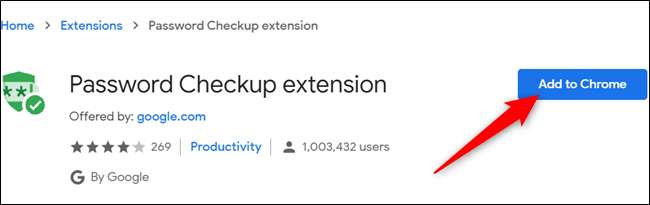
Les tillatelsene til utvidelsen, og klikk deretter på "Legg til utvidelse" for å legge den til i nettleseren din.
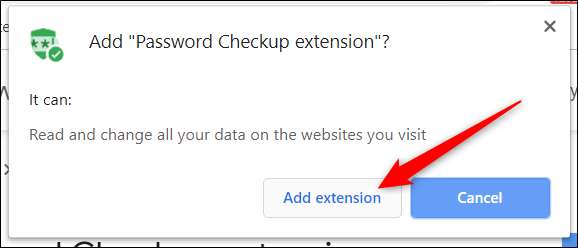
Etter at utvidelsen er installert, vises ikonet i verktøylinjen eller Chrome-menyen. Hvis du klikker på den, vises hvor mange passord som ble analysert den siste uken.
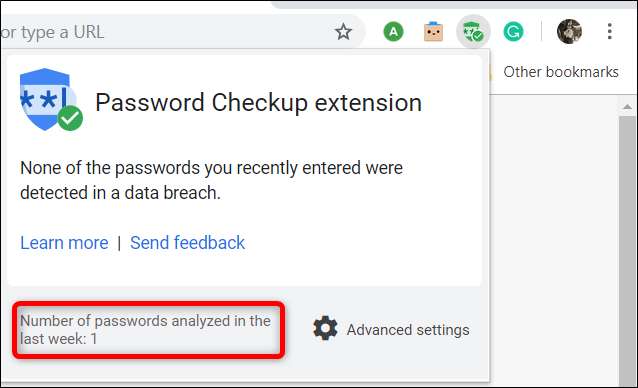
I tillegg er det et Chrome-flagg du kan aktivere, som egentlig gjør det samme. Forskjellen er at hele prosessen foregår i bakgrunnen, og bare varsler deg hvis den merker et brutt passord.
Du kan aktivere flagget ved å kopiere følgende adresse og lime det inn i Chrome-adressefeltet:
krom: // flagg / # passord-lekkasje-deteksjon
Velg "Enabled" fra rullegardinboksen, og klikk deretter på "Start på nytt" for å starte nettleseren på nytt.
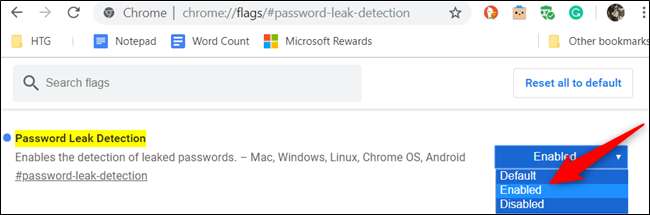
Sjekk alle dine lagrede passord med passordkontroll online
Hvis du bruker passordkontrollutvidelsen, men vil være i stand til å sjekke alle passordene du har lagret i Chrome passordbehandling , Google har et nettsted dedikert til akkurat det. Bruk i stedet det samme kontrollverktøyet til å analysere alle passordene du allerede har angitt og synkronisert til Google-kontoen din samtidig.
I SLEKT: Hvordan administrere lagrede passord i Chrome
Slå av nettleseren din, gå videre til Google Password Manager’s website , og klikk deretter på "Kontroller passord" -knappen.
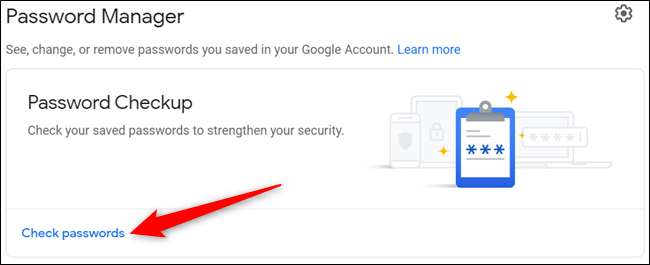
Hvis du bruker en passordfrase for å kryptere passord i Google-kontoen din, vil du ikke kunne bruke denne funksjonen med mindre du fjerner den nåværende passordfrasen.
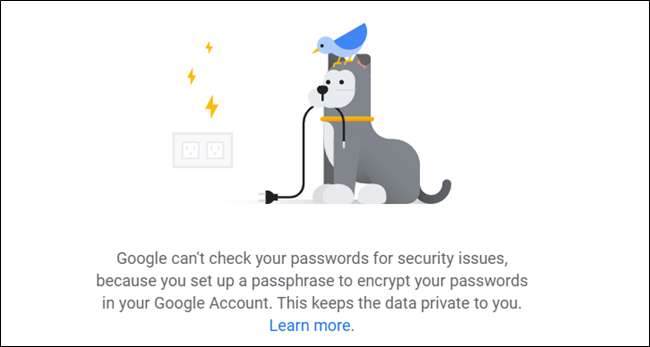
Klikk deretter på "Kontroller passord" for å komme i gang.
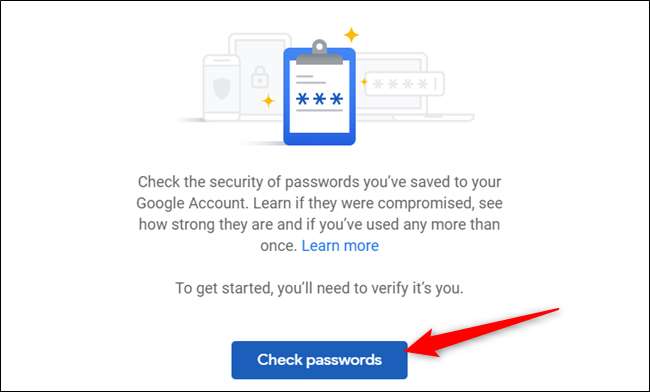
For å bekrefte at du er det, angir du passordet for Google-kontoen din og klikker deretter på "Neste" for å fortsette.
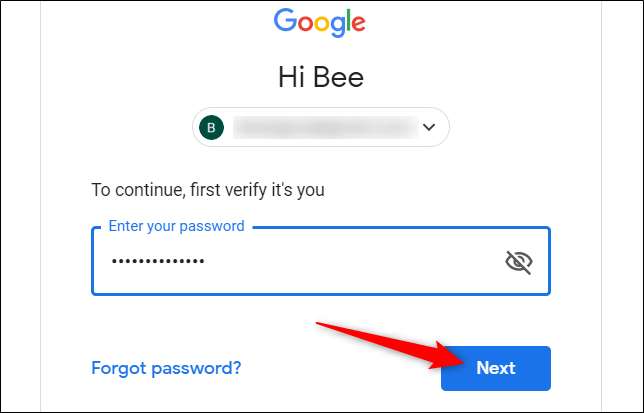
Etter at sjekken er fullført, vil siden vises hvis den fant noen kompromitterte, gjenbrukte eller svake passord nedenfor.
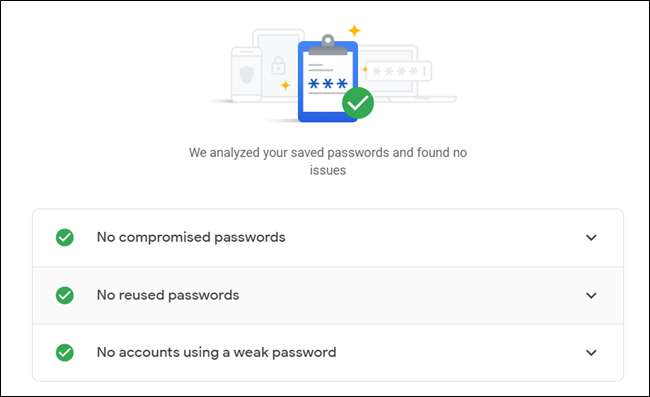
Hvis passordkontroll fant noen konflikter med de lagrede passordene dine, vises en advarsel ved siden av området som trenger adressering. Klikk på nedpilen ved siden av varselet, og klikk deretter på "Endre passord" for å bli omdirigert til kontoadministrasjonssiden for den kontoen.
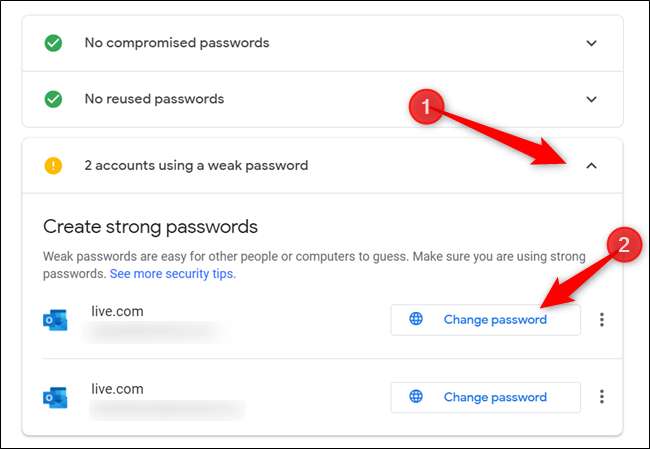
Når du har endret passordet til kontoen din, er du klar. Hvis du bruker det samme passordet for andre kontoer som ikke er synkronisert i Google-kontoen din, må du tilbakestille passordene også.
I SLEKT: Hvorfor du ikke bør bruke passordbehandling i nettleseren







